Amikor beírja a Word dokumentumot, a jegyzettömböt, vagy bármilyen dokumentumot vagy táblázatot, hallja ezt a csipogó hangot. Noha egyesek így preferálják, sokak számára idegesítő lehet. Sok felhasználó inkább hallgat gépelés közben. Ez segít a figyelemelterelés nélküli munkában.
Szóval, hogyan kapcsolhatja ki a billentyűzet sípolását a Windows 10 PC-n? Nagyon egyszerű. Lássuk, hogyan.
A hangjelzés kikapcsolása
1. lépés: Kattintson a Rajt gombra az asztalon, és válassza a lehetőséget Beállítások (felszerelés ikon) felett található Erő opciót a helyi menüben.

2. lépés: Ban,-ben Beállítások ablakban kattintson a gombra Könnyű hozzáférés.

3. lépés: Ban,-ben Könnyű hozzáférés ablak bal oldalán görgessen lefelé és alá Kölcsönhatás szakaszban kattintson a gombra Billentyűzet. Most az ablaktábla jobb oldalán görgessen lefelé, alatta Használja a Szűrőgombokat szakaszban törölje a jelölést a mellette lévő négyzetből Csipog, amikor megnyomja vagy elfogadja a gombokat.
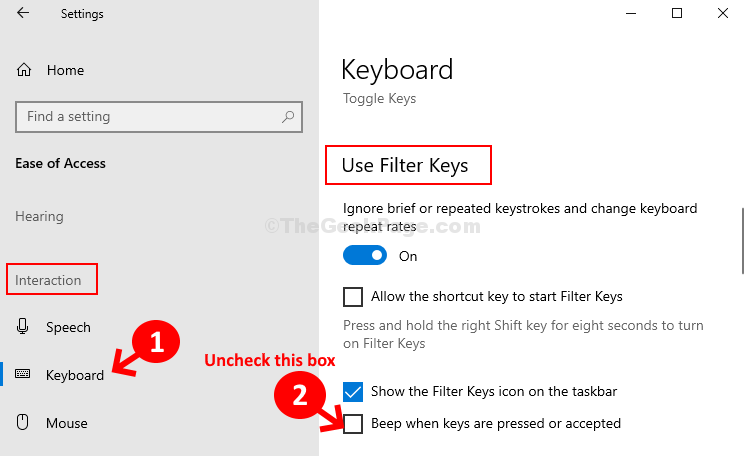
Ez az! És készen áll a billentyűzet beállításainak megváltoztatására. Ha gépel, már nem hallatszik sípoló hang.


